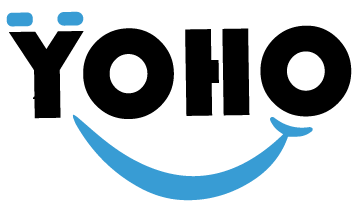Багато людей щодня стикаються з потребою зберегти зображення з екрана. Тому важливо знати, как сделать скриншот на ноутбуке, особливо якщо ви працюєте чи навчаєтеся онлайн. Незалежно від того, чи це Windows, macOS чи навіть Linux, скріншот можна зробити легко. У цій статті ви отримаєте повне керівництво простими словами.
Що таке скріншот і навіщо він потрібен?
Скріншот — це зображення, яке показує саме те, що ви бачите на екрані вашого ноутбука. Це дуже зручно, наприклад, коли потрібно поділитися помилкою з техпідтримкою або зберегти інформацію, яка швидко зникає. Крім того, скріншоти часто використовуються в роботі, навчанні та навіть для збереження пам’ятних моментів у грі.
как сделать скриншот на ноутбуке з Windows

Більшість людей використовують ноутбуки на базі Windows. Добре, що є кілька способів зробити скріншот на таких пристроях.
Кнопка “PrtScn” або “Print Screen”
Найпростіший варіант — натиснути клавішу PrtScn на клавіатурі. Вона копіює все, що є на екрані, у буфер обміну. Потім ви можете вставити зображення в Paint або Word, натиснувши Ctrl + V. Це швидко та зручно.
Alt + PrtScn
Це ще один комбінаційний спосіб. Натиснувши Alt + PrtScn, ви зробите скріншот лише активного вікна. Це корисно, коли у вас відкрито багато програм, але потрібне тільки одне вікно.
Win + Shift + S (Інструмент “Ножиці” або Snip & Sketch)
Ця комбінація дозволяє вибрати частину екрана, яку потрібно сфотографувати. Коли ви натиснете Win + Shift + S, екран трохи потемніє, і курсор зміниться. Ви зможете вибрати прямокутник або навіть довільну форму для скріншоту.
Win + PrtScn
Найзручніший метод, якщо ви хочете зберегти скріншот одразу у файл. Натисніть Win + PrtScn, і зображення автоматично збережеться в папці Зображення → Скріншоти.
как сделать скриншот на ноутбуке з macOS
Для власників Mac процес трохи відрізняється. Але не хвилюйтеся, усе дуже просто.
Command + Shift + 3
Ця комбінація робить знімок усього екрана. Зображення одразу зберігається на робочому столі. Це швидко і не потребує жодних додаткових програм.
Command + Shift + 4
Цей метод дозволяє вибрати певну частину екрана для знімка. Просто натисніть комбінацію, виділіть область, і скріншот буде збережено.
Command + Shift + 5
Цей варіант відкриває інструмент для запису екрану та знімків із додатковими опціями. Можна вибрати конкретне вікно, затримку або інше.
Command + Shift + 6
Якщо у вас MacBook з Touch Bar, ця комбінація зробить знімок саме з нього.
как сделать скриншот на ноутбуке з Linux
Linux також має декілька способів знімати екран. Найпопулярніші — це:
Клавіша Print Screen
Як і в Windows, ця кнопка зберігає зображення всього екрана.
Shift + Print Screen
Ви можете вибрати лише частину екрана для скріншоту.
Використання програм (Flameshot, Shutter)
Ці утиліти дають змогу редагувати скріншоти відразу після створення. Наприклад, можна додати стрілки, підписи або замалювати конфіденційні дані.
как сделать скриншот на ноутбуке: додаткові поради
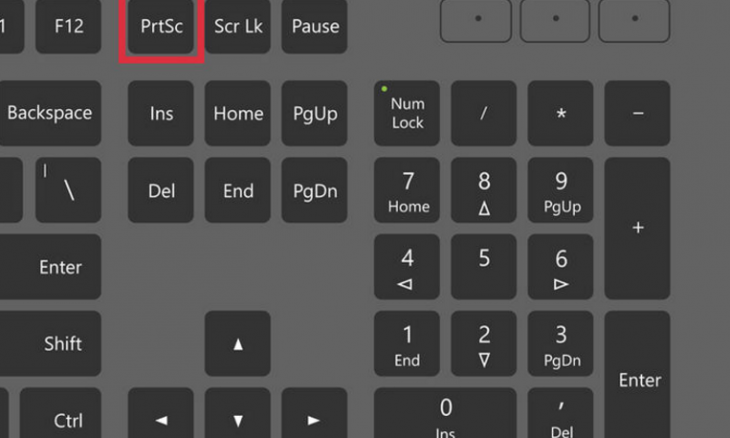
Ось кілька корисних підказок, які зроблять процес ще простішим.
Перевірте, де зберігається скріншот
Іноді скріншоти не зберігаються автоматично у папку. Тому варто перевірити, чи вони копіюються в буфер обміну, чи зберігаються на диск.
Скріншоти та конфіденційність
Перед тим як надсилати скріншот комусь, переконайтеся, що на ньому немає особистих даних, як-от паролі, листування чи банківська інформація.
Редагування скріншотів
Більшість операційних систем дозволяють швидко обрізати або підписати знімок. Наприклад, у Windows це можна зробити через Paint або Snip & Sketch.
Програми для створення скріншотів
Якщо вбудованих інструментів недостатньо, спробуйте спеціальні програми.
Lightshot
Дуже зручна програма для створення та редагування скріншотів. Вона дозволяє миттєво надсилати зображення в Інтернет або копіювати в буфер.
Greenshot
Безкоштовна програма з безліччю функцій, серед яких — обрізка, вставка тексту та фігур.
ShareX
Це інструмент для просунутих користувачів. Він підтримує знімки відео, GIF-файли та автоматичне завантаження в хмару.
Читати далі: Сервісний центр МВС – повний гід по послугах, реєстрації авто та отриманню документів
Часті запитання (FAQ)
Найпростіше — натиснути Win + PrtScn. Зображення автоматично збережеться в папці Скріншоти.
Натисніть Command + Shift + 3 для повного екрана або Command + Shift + 4 для вибору частини.
Так, у Windows можна використати Win + Shift + S, а на Mac — інші комбінації клавіш.
Можливо, він копіюється тільки в буфер обміну. Вставте його в Paint і збережіть вручну.
Скріншоти не містять звуку. Якщо ви хочете записати відео, скористайтеся програмами на зразок OBS Studio або Xbox Game Bar.
Висновок
Отже, как сделать скриншот на ноутбуке — це просто, якщо знати правильні комбінації клавіш і методи. Ви можете зберегти весь екран, певну частину або конкретне вікно. А якщо стандартні функції не підходять, завжди є додаткові програми. Тепер ви точно зможете зробити скріншот у будь-який момент і на будь-якому ноутбуці.